Snagit tar ikke opp lyd/video? Her er dine 8 brukbare løsninger
Ved å bruke TechSmith Snagit kan du raskt fange skjermen og legge til ekstra kontekst for teamarbeid. Det ville vært lettere å kommunisere og gi tilbakemeldinger enn før. Men Snagit er ikke et perfekt skjermfangstverktøy hele tiden. Det er fortsatt mange problemer med Snagit-ikke-opptak du kan støte på. Hvis du ønsker å få Snagit feilsøkingsløsninger, kan du fortsette å lese og få flere detaljer.
Guideliste
Prøv Snagit Alternative for bedre opptak 5 måter å fikse Snagit Kan ikke initialisere lyden 2 måter å fikse Snagit som ikke tar opp video Hvordan fikse Snagit Hotkey som ikke fungerer Vanlige spørsmål om Snagit Not RecordingPrøv Snagit Alternative for bedre opptak
Snagit lar brukere ta skjermvideoer og ta skjermbilder med flere merknader. De forhåndslagde Snagit-oppsettene er gode for å lage opplæringsprogrammer og opplæringsmateriell. Snagit fokuserer mer på skjermbildefunksjoner. Hvis du er lei av overveldende Snagit-innstillinger og alternativer, kan du få et Snagit-alternativ i stedet.
AnyRec Screen Recorder er en nybegynnervennlig skjermopptaker og skjermopptaksverktøy for Windows- og Mac-brukere. Du kan ta et skjermbilde på hvilken som helst stillbilde eller streame video med ett klikk. Tegneeffektene i sanntid er også gode å bruke. Hvis Snagit ikke-opptak eller fungerer problemet virkelig plager deg, kan du gratis laste ned Snagit-skjermfangstalternativet i stedet.

Ta opp og rediger skjermvideo og bilde med tegneetiketter.
Skjermfang ethvert område av dataskjermen med alternativer på skjermen eller hurtigtaster.
Ta opp møter, forelesninger, klasser og andre aktiviteter uten kvalitetstap.
Skjermopptak video med intern og ekstern lyd fra alle kilder.
100% Sikker
100% Sikker
5 måter å fikse Snagit Kan ikke initialisere lyden
Problemet med at Snagit ikke initialiserer lyd kan være forårsaket av mange årsaker. Den feilaktige lyddriveren, Cortana-innstillingene og andre konflikter kan føre til at Snagit ikke tar opp lyd. Du kan sjekke følgende løsninger for å feilsøke Snagit som ikke tar opp her.
Måte 1: Oppdater lyddriveren
Last ned og installer den siste oppdateringen for lyddriveren på nytt. Du kan gå til produsentens støtteside (Dell, Lenovo, HP, Asus, etc.) og få en sjekk.
Måte 2: Løs tredjepartskonflikter
TechSmith Snagit kan ha konflikter med enkelte lydverktøy, for eksempel Replay Capture Suite, ASUS Sonic Suite/Studio.Radar, Nahimic Audio, Alienware Soundcenter eller Alienware Command Center. Så du må avinstallere disse komponentene for å få Snagit til å fungere normalt.
I mellomtiden bør du sjekke om Nahimic-tjenesten forårsaker Snagit-opptaksproblemer.
Trinn 1.Åpne "Kjør"-vinduet ved å trykke på "Windows" og "R"-tastene samtidig.
Steg 2.Skriv "services.msc", og klikk deretter "OK" for å gå videre. Dobbeltklikk på "Nahimic service".
Trinn 3.Klikk på "Deaktivert" fra "Oppstartstype"-listen. Klikk "Bruk" for å lagre endringene. Deretter kan du starte datamaskinen på nytt og starte Snagit på nytt.
Måte 3: Fjern ekstern maskinvare
Når det gjelder Snagit som ikke tar opp mikrofon, må du bekrefte om Snagit-grensesnittet bruker 44,1 kHz og 16-bits samplingsfrekvens. Hvis du får feilmeldingen Snagit fungerer ikke mens du bruker en ekstern grensesnittenhet, kan du koble den fra og koble en mikrofon til datamaskinen. Ta opp med Snagit senere for å se om problemet med Snagit-mikrofonen som ikke tar opp er løst eller ikke.
Måte 4: Sjekk Windows-opptaksinnstillingene
For å aktivere lyd på Snagit Windows 10, kan du klikke på "Lyd" etterfulgt av fanen "Omkoding" i "Kontrollpanel". Velg Egenskaper for å spesifisere detaljer. Videre, gå til "Avansert"-delen, velg "Aktiver lydforbedringer" og deretter "Bruk" for å feilsøke Snagit som ikke tar opp lyd på Windows 10. Når det gjelder Windows 8/7-brukere, må du gå til "Avansert" og velge " 16 bit, 44100 Hz (CD-kvalitet)" under "Standardformat".
Måte 5: Juster Cortana-innstillingene
Hvis problemet med at Snagit ikke tar opp lyd fortsatt eksisterer på Surface Book eller Surface Pro 4, kan du gjøre som følgende trinn viser. Til å begynne med, sørg for at du har aktivert intern mikrofon. Gå til "Kontrollpanel", trykk på "Lyd" og trykk på "Opptak" for å ha en sjekk.
Trinn 1.Finn og klikk på "Innstillinger"-knappen i "Søk"-oppgavelinjen.
Steg 2.Slå av Key Cortana. Start et nytt opptak i Snagit for å se om alt går bra.
2 måter å fikse Snagit som ikke tar opp video
Hvis du støter på at Snagit-videoopptak er tomt eller kun viser initialiseringsskjermen, ikke bekymre deg for det. Her er 2 brukbare løsninger du kan prøve.
Måte 1: Oppdater til den nyeste Snagit
Gå til Snagit Help og velg "Se etter oppdateringer" fra listen. Sørg for at du installerer den nyeste versjonen av Snagit-programvaren på din Windows- eller Mac-datamaskin.
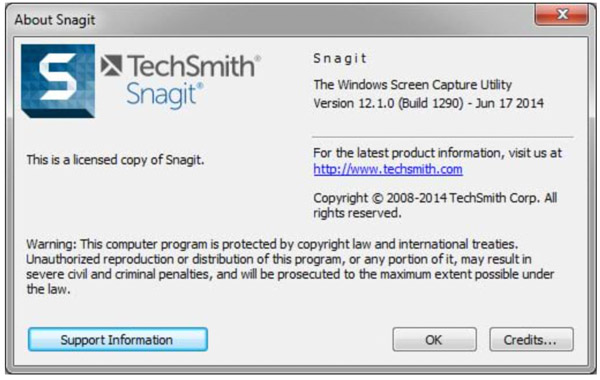
Måte 2: Prøv en annen Snagit-opptaksmetode
Trinn 1.Avslutt både Snagit og Snagit Editor. Gå til "Task Manager" for å sjekke. Åpne "Kjør"-vinduet med "Windows" og "R" tastekombinasjonen.
Steg 2.Skriv "regedit" og klikk "OK" for å gå videre. Skriv "HKEY_CURRENT_USERSoftwareTechSmithFeaturessnagit" og åpne snagit-mappen.
Trinn 3.Velg "Endre" fra "AllowDxgiScreenCapture"-høyreklikkmenyen. Sett verdidataene fra 1 til 0. Klikk "OK" for å bekrefte. Nå kan du ta opp med Snagit.
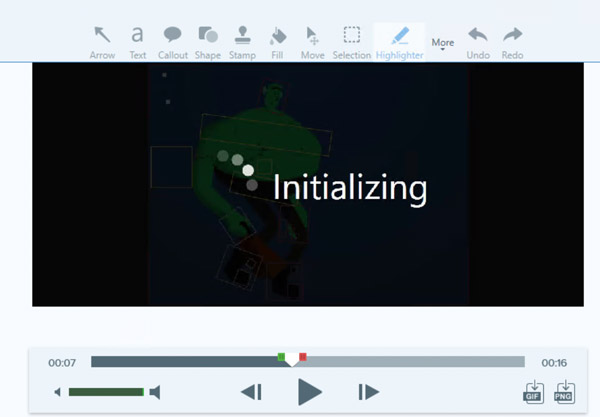
Hvordan fikse Snagit Hotkey som ikke fungerer
Hva kan du gjøre når du får varselet som sier "Snagit-hurtigtasten er i bruk av et annet program ..." eller "Snagit-hurtigtasten er allerede tilordnet en annen profil"? Klikk "Ja" for å overstyre den tilordnede Snagit-hurtigtasten. Eller du kan gjøre som følgende avsnitt viser.
Trinn 1.I Snagit Capture-skjermen velger du "Capture Preferences" fra fillisten. Naviger deretter til "Hurtigtaster"-delen.
Steg 2.Aktiver eller deaktiver haken før "Tillat Snagit å overstyre andre hurtigtasttilordninger". Klikk "OK" for å bekrefte og lukke vinduet.
Hvis du bruker Snagit 13.0.1 eller tidligere versjoner, kan du høyreklikke på "OneDrive" og velge "Innstillinger" i systemstatusfeltet. Gå til "Autolagring" og deaktiver avkrysningsmerket før "Lagre skjermbilder jeg tar automatisk til One Drive". Klikk "OK" for å lagre endringen.
Vanlige spørsmål om Snagit Not Recording
-
Hvordan fikser jeg at Snagit-rulling ikke fungerer?
For å fikse manglende evne til å fullføre rulling, kan du bruke panoramarulling eller bytte til en annen nettleser. Det fungerer også hvis du bytter til inkognito- eller privatmodus på nettleseren din.
-
Hva skal jeg gjøre hvis Snagit ikke tar opp systemlyd?
Last ned Snagit på nytt. Du kan først koble en USB-stasjon til datamaskinen. Velg "Lyd" i "Systemvalg". Velg den tilkoblede stasjonen under Utgang. Nå kan du åpne Snagit på nytt for å ta opp lyd igjen.
-
Hvordan fikser jeg Snagit-lyd som ikke er til stede på videoopptak?
Gå til Windows "Innstillinger" og oppdater alle drivere. En Windows-oppdatering er et godt valg. Se etter Snagit-oppdateringer kan fikse ingen lyd er fanget i Snagit også.
Konklusjon
Dette er brukbare måter å fikse Snagit som ikke registrerer eller fungerer problemer. Noen mennesker klager på at Snagit fryser datamaskinen under opptak. Hvis Snagit krasjer eller fryser datamaskinen ofte, betyr det at den tilgjengelige datamaskinressursen ikke er nok for Snagit-programvare. For low-end PC-brukere kan AnyRec Screen Recorder være et godt alternativ. Du kan ta opp hvilken som helst skjerm og lyd på Windows og Mac uten å forsinke.
100% Sikker
100% Sikker
 Snagit Review (2025): Funksjoner, fordeler, ulemper, pris og alternativer
Snagit Review (2025): Funksjoner, fordeler, ulemper, pris og alternativer